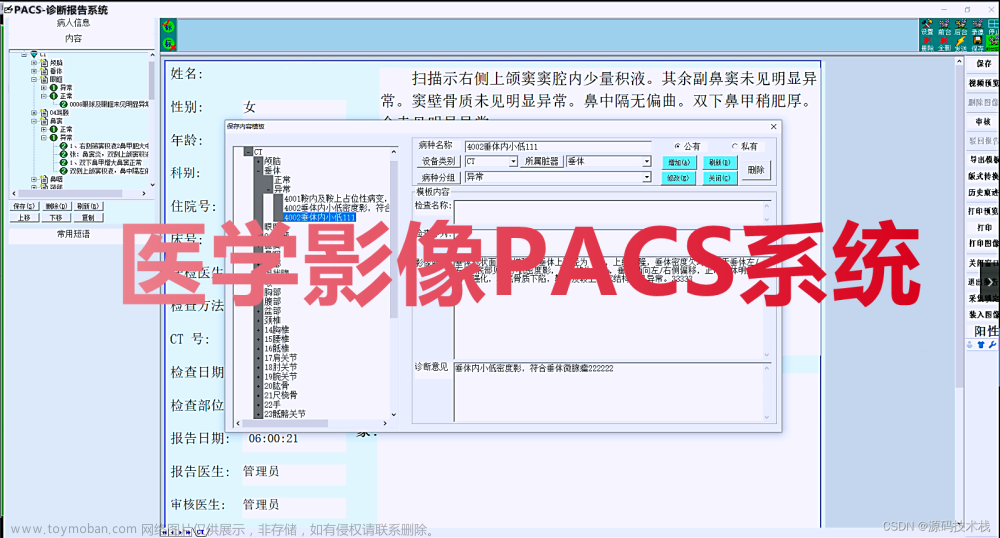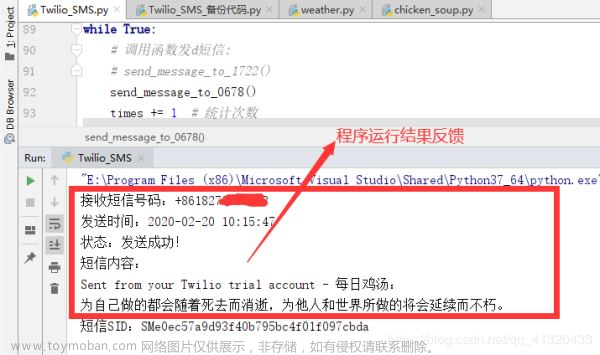python 实现pacs功能 推送下拉影像
dcmtk关联pacs技术笔记:
简介
- 1、dcmtk关联pacs的参数介绍
- 2、dcmtk命令介绍
- 3、演示工具的功能
- 4、说明使用的技术
- 5、遇到的问题
- 6、工具目前存在的缺点
dcmtk关联pacs的参数介绍:远程pacs说明参数如何添加
需关联的PACS系统信息参数
- [被呼叫主机ip] 192.168.10.19
- [被呼叫主机pacs系统AE] ebm-pacs
- [被呼叫主机pacs系统port] 105
- [pacs系统电脑账号] dn
- [pacs系统电脑密码] ZAQ12wsxCDE3
1、dcmtk命令介绍,ehoscu,findscu,movescu,storescu
命令参数说明参考实例文档
- [dcmtk命令参数文档] https://support.dcmtk.org/docs/echoscu.html
- [DICOM医学图像处理:DCMTK的wiki资料学习之PACS调试文档] https://www.pianshen.com/article/97151392057
- [DCMTK开发笔记模拟PACS调试(Win10环境)文档] https://blog.csdn.net/Qinyimin001/article/details/103512575
DCMTK 常用参数介绍
| 参数 | 说明 |
|---|---|
| -v | 详细模式,打印处理细节 |
| -d | 调试模式,打印调试信息 |
| ip | 被呼叫主机ip,如(192.168.10.19) |
| port | 被呼叫主机port,如(105) |
| -aet | 设置我的呼叫(本机)AE标题,pacs给本机添加的AE title,如(zs-find-scu) |
| -aec | 设置称为对等方(被呼叫主机) 的AE标题,pacs系统的AE title,如(ebm-pacs) |
| -P | 使用患者根信息模型(默认) |
| -S | 使用研究根信息模型 |
| -k | 指定检索条件(key=value) |
| -od | 指定输出目录 |
| QueryRetrieveLevel | 指定检索级别 |
| -aem | 设置移动目的地AE标题(movescu时使用),如(zs-move-scu) |
| +f | 输入文件格式(默认单个dcm文件路径),推送影像时使用 |
| +sd | 支持目录路径下所有文件输入,推送影像时使用 |
| -su study | 指按studyinstanceuid命名目的文件夹,本机接收远程服务器影像时使用 |
| -fe .dcm | 是指收到的文件以.dcm为文件后缀,本机接收远程服务器影像时使用 |
1.1:echoscu.exe 连接,接收答复回应(相当于ping),测试本机与pacs是否关联成功
- 参数介绍
- pacs系统ip,端口(192.168.10.19 105) # 所有的服务都需添加该参数
echoscu.exe -v -d -aet zs-move-scu -aec ebm-pacs 192.168.10.19 105
1.2:findscu.exe 查询
- 参数介绍
- 本机AE(-aet zs-find-scu)
- 被呼叫机AE(-aec ebm-pacs)
- 研究信息模型(-S)
- 查询条件=(key=value)
- 检索级别(-k QueryRetrieveLevel=STUDY)
- 查询字段(-k PatientName)
- 打印处理详情(-v)
- 打印debug日志(-d)
findscu.exe -v -d -S 192.168.10.19 105 -aet zs-find-scu -aec ebm-pacs -k QueryRetrieveLevel=STUDY -k StudyDate=20170918 -k PatientName -k PatientID -k StudyTime -k StudyID
1.3:movescu.exe 影像拉取
- 参数介绍
- 打印处理详情(-v)
- 打印debug日志(-d)
- 本机AE(-aet zs-move-scu)
- 被呼叫机AE(-aec ebm-pacs)
- 设置移动目的地AE以及端口(-aem zs-move-scu --port 8090(此端口在pacs给本机设置AE时一起添加)
- 患者信息模型(-P(默认))
- 输出目录(-od)
- 检索级别(-k QueryRetrieveLevel=PATIENT)
- 筛选条件(-k PatientID=0017063006)
movescu.exe -v -d -aet zs-move-scu -aec ebm-pacs -aem zs-move-scu --port 8090 -od D:\image_test\dcmtk_scp_storage\CHEN_XIA_DI 192.168.10.19 105 -k QueryRetrieveLevel=PATIENT -k PatientID=0017063006
1.4:storescu.exe 影像推送
- 参数介绍
- 打印处理详情(-v)
- 打印debug日志(-d)
- 本机AE(-aet zs-move-scu)
- 被呼叫机AE(-aec ebm-pacs)
- 单个文件路径输入(D:\image_test\dcmtk_test\1.2.dcm)
- 目录下所有文件输入(D:\image_test\dcmtk_test\1.2.dcm +sd)
1.4.1:单个dcm文件推送
storescu.exe -d 192.168.10.19 105 D:\image_test\dcmtk_test\1.2.dcm -aet zs-move-scu -aec ebm-pacs
1.4.2、目录下所有文件推送
storescu.exe -v -d 192.168.10.19 105 D:\image_test\dcmtk_input\138 -aet zs-move-scu -aec ebm-pacs +sd
1.5、storescp.exe 接收pacs系统发送的影像
- 参数介绍
- 打印处理详情(-v)
- 打印debug日志(-d)
- 本机scp的AE,端口(-aet zs-store-scp 8090)
- 输出目录(-od)
- 保存格式(-su study)
- 文件后缀(-fe.dcm))
storescp.exe -d -v 8090 -aet zs-store-scp -od D:\image_test\dcmtk_scp_storage -su study -fe .dcm --fork
2、演示工具的功能:关联测试,查询,拉取,推送
2.1:影像上传路径:D:\image_test\dcmtk_input\test_0000915367
2.2:影像存储路径:D:\image_test\dcmtk_scp_storage
2.3:本机-AET:zs-movescu
2.4:PACS-AEC:ebm-pacs
2.5:PACS系统IP:192.168.10.19
2.6:PACS系统PORT:105
2.7:本机PORT:8090
2.8:注意事项:
1.路径中不允许出现中文
2.PACS-AEC,PACS系统IP,PACS系统PORT,为关联pacs系统固定参数
3.本机-AET,本机PORT,需要在远程pacs脚本中添加本机ip,端口,设置AE
4.影像拉取功能需要添加本机端口参数
5.目前影像拉取不支持PatientName检索条件,仅支持PatientID
3、说明使用的技术:
- dcmtk命令拼接
- subprocess(执行命令)
- tkinter(Gui工具设计)
- ctypes(隐藏控制台)
- sys(访问pyinstaller打包的临时资源)
- pyinstaller(程序打包)
4、遇到的问题:
- 1.pyinstaller:如何打包本地资源
解决方法一:pyinstaller -F --add-data dcmtk-3.6.6-win64-dynamic;dcmtk-3.6.6-win64-dynamic dcmtk_gui.py
解决方法二:修改pyinstaller生成的spec文件,修改datas=[("本地资源路径","打包后生成的临时资源目录")]
- 2.pyinstaller:-w 去除控制台,无法执行cmd命令:
解决方法一:设置subprocess.Popen(stdout, stderr, stdin)
解决方法二:隐藏控制台, ctypes.windll.user32.ShowWindow(whnd, 0)
- 3.sys:如何访问临时资源:
解决方法:通过getattr(sys, 'frozen', False)判断是否为打包环境,获取资源的相对路径:sys._MEIPASS
- 4.使用资源:
相对路径(dcmtk../bin) + dcmtk服务的exe + dcmtk命令即可 使用subprocess.Popen(),使用subprocess.getoutput()
- 5.tkinter 组件切换电脑打开则组件布局位置不一致:
解决方法:添加容器对象,frame
- 6.tkinter Entry输入框与选择路径按钮同时支持:
如果选择路径按钮,entry组件=选择路径
- 7.tkinter Text实时显示 dcmtk命令产生的日志:
代码介绍
5、工具目前存在的缺点:
- 不能根据患者的name进行影像拉取
- 运行时占用的内存比较大
- 上传,存储,不支持选择文件(仅支持目录),手动输入都支持
6、收获:
- dcmtk的命令基本配置
- subprocess的常用方法
- tkinter的组件布局,日志打印
- pyinstaller本地资源打包
- 打包后的资源如何访问
前存在的缺点:文章来源:https://www.toymoban.com/news/detail-414455.html
- 不能根据患者的name进行影像拉取
- 运行时占用的内存比较大添加链接描述
- 上传,存储,不支持选择文件(仅支持目录),手动输入都支持
6、收获:
- dcmtk的命令基本配置
- subprocess的常用方法
- tkinter的组件布局,日志打印
- pyinstaller本地资源打包
- 打包后的资源如何访问
dcmtk下载地址:https://download.csdn.net/download/EXIxiaozhou/86724433文章来源地址https://www.toymoban.com/news/detail-414455.html
到了这里,关于python 实现dcmtk关联pacs功能 推送下拉影像的文章就介绍完了。如果您还想了解更多内容,请在右上角搜索TOY模板网以前的文章或继续浏览下面的相关文章,希望大家以后多多支持TOY模板网!